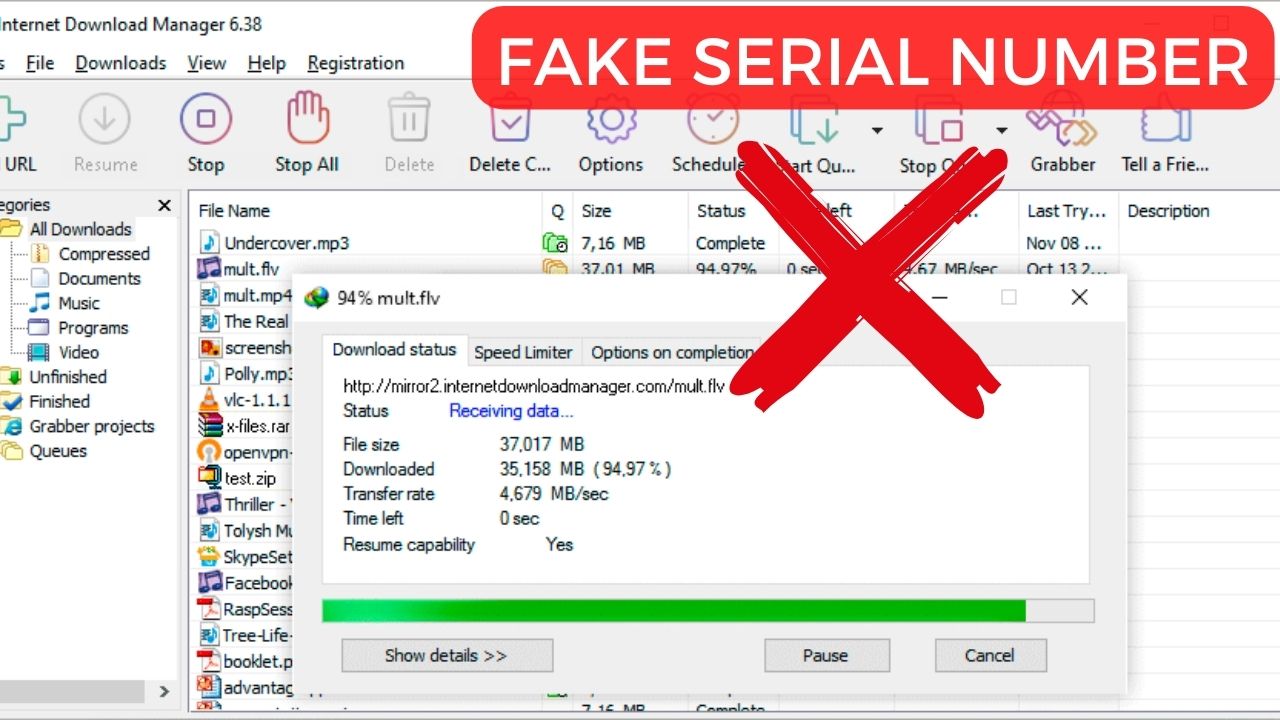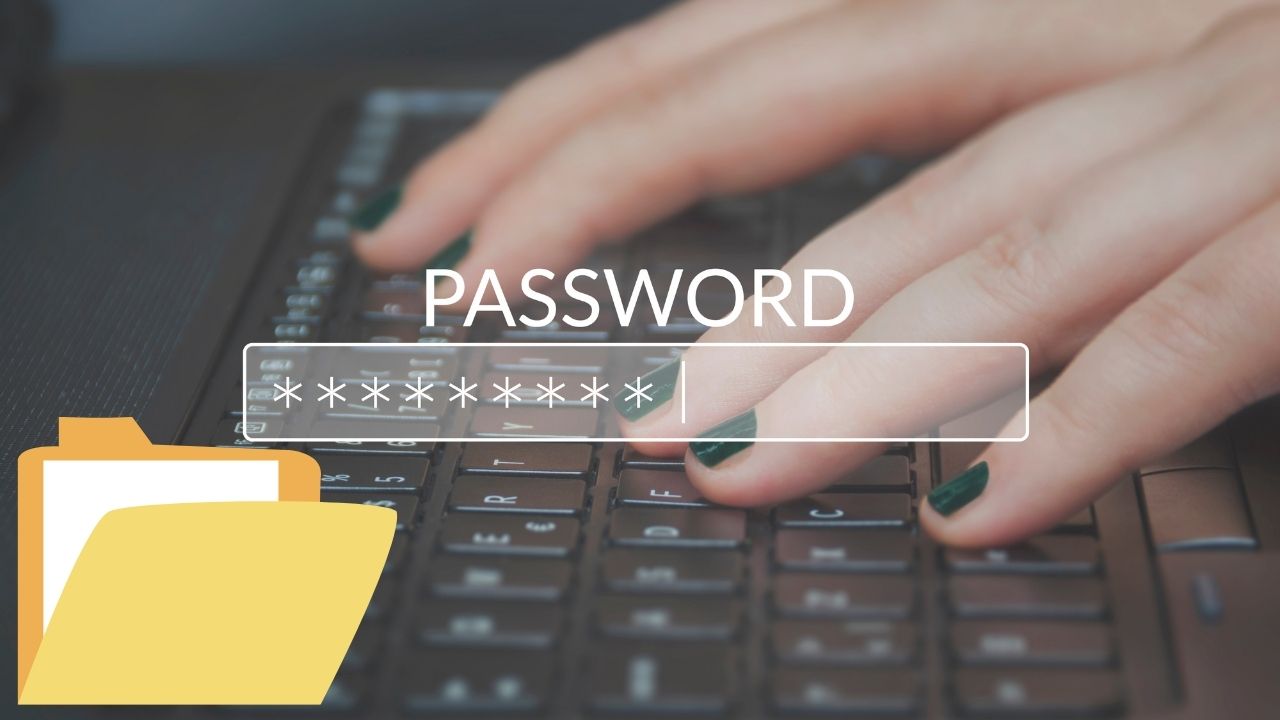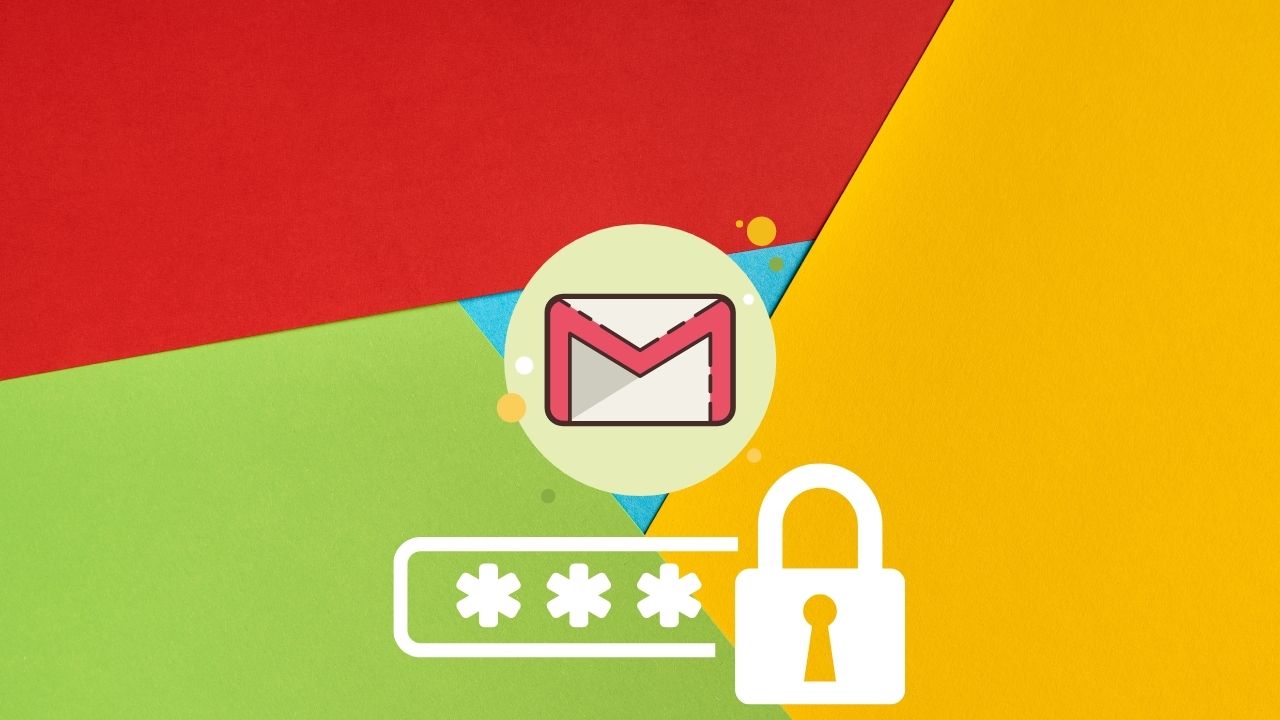3 Cara Ampuh Mengatasi "Can't connect to this network" Windows 8.1, 10 dan 11
Pras, Minggu, 27 Mar 2022, 05:48GadgetLogi - Sebagai pengguna laptop windows mungkin kamu pernah mengalami masalah laptop yang tidak bisa konek ke jaringan wifi / hotspot / tethering dari HP. Masalah ini terkadang masih muncul padahal kita sudah melakukan restart laptop, membuat tethering baru dan bahkan tethering dari hp lain misalnya dari hp android ke hp iphone.
Tentunya hal ini sangat menjengkelkan disaat laptop kita tidak bisa terhubung dengan internet. Ditambah lagi ketika kita mencari informasi bagaimana cara mengatasi masalah ini namun informasi yang ada malah menyarankan kita untuk instal ulang laptop (reset laptop). Padahal solusi itu adalah solusi paling akhir jika semua cara tidak bisa dilakukan.

Tentu saja sangat tidak masuk akal misalnya saat kita sedang bekerja atau mengerjakan tugas dan kemudian ketika laptop / pc kita tidak bisa terkoneksi ke wifi dan kita malah disarankan instal ulang laptop kita yang sangat beresiko kehilangan data dan butuh waktu yang lama.
Ada beberapa penyebab laptop tidak bisa terkoneksi ke wifi antara lain error setelah update windows ataupun error setelah melakukan sleep pada laptop. Untuk membantu kamu mengatasi masalah ini, berikut Gadgetlogi rangkumkan cara mengatasi "Can't connect to this network" yang sudah berhasil Gadgetlogi coba tanpa perlu instal ulang laptop.
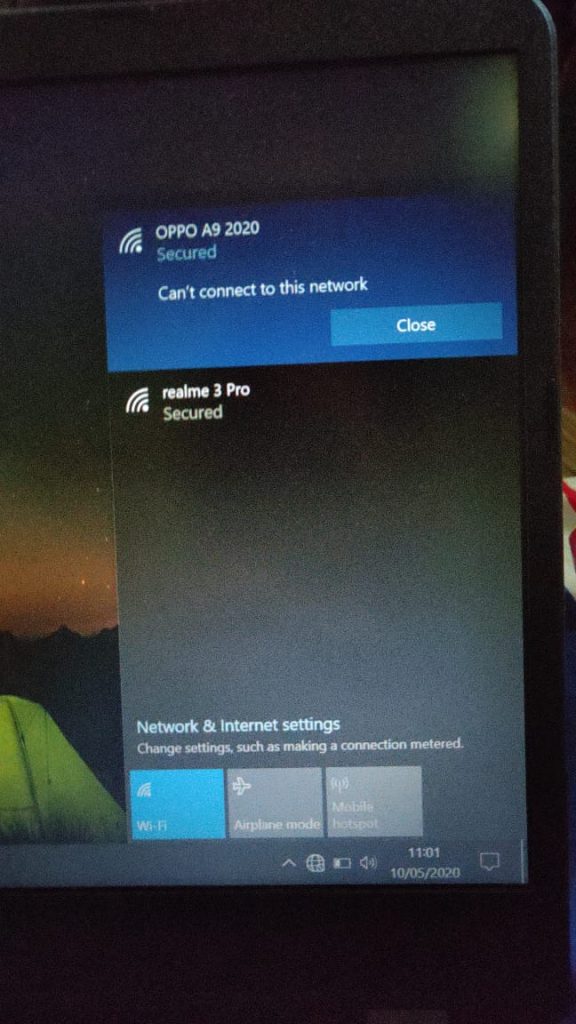
Dengan Uninstall Driver Wifi
Ini adalah cara yang biasanya paling manjur untuk mengatasi masalah can't connect to this network yaitu dengan menguninstall driver wifi pada laptop kita.
Nah, meskipun melakukan uninstall driver wifi namun kamu tidak perlu untuk menginstalnya lagi secara manual karena windows 7, 8, 8.1 dan 10 akan melakukan instalasi driver wifi kembali setelah kamu merestart laptopmu.
- Langkah pertama silahkan kamu buka File Explorer lalu klik kanan pada This PC kemudian pilih Properties.
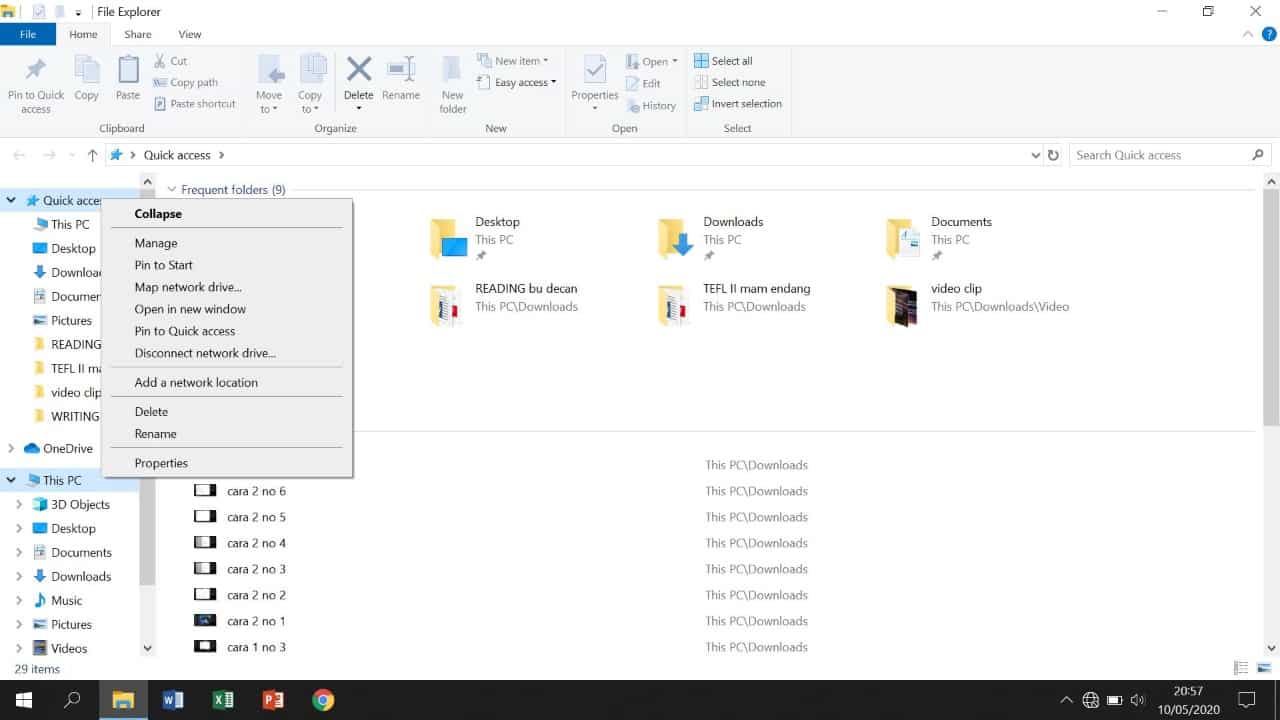
- Langkah selanjutnya, klik Device Manager yang ada di pojok kiri atas lalu cari Network Adapters kemudian klik tanda panah yang ada di sebelah kiri tulisan agar daftarnya terbuka kebawah.
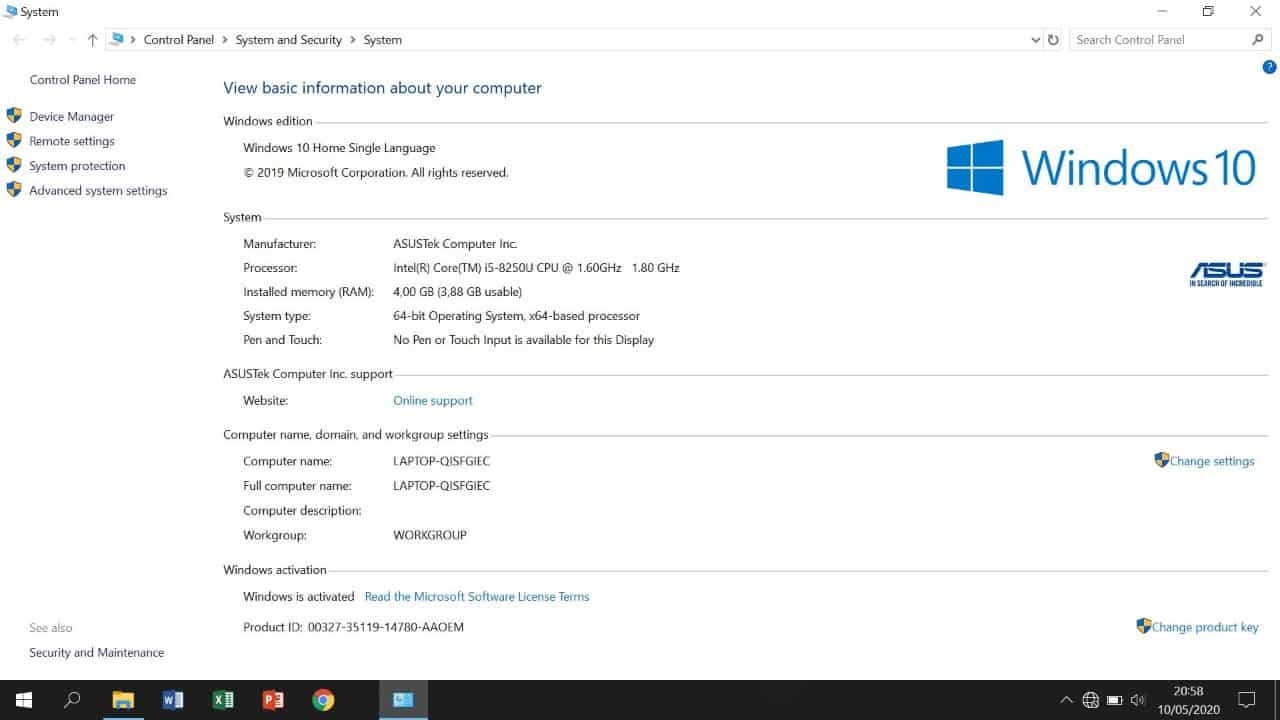
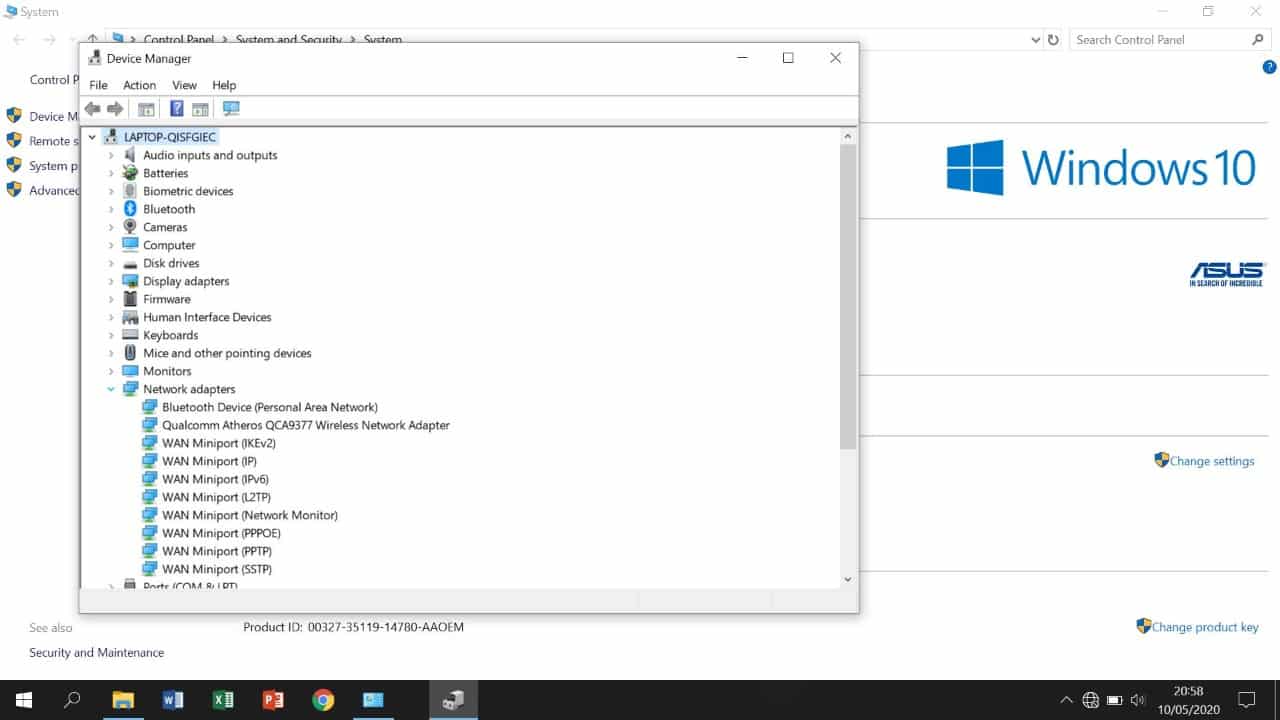
- Setelah itu pilih network adapter yang kamu pakai yaitu yang bernama "Wireless Network Adapter" lalu klik kanan dan pilih Uninstall device. Jangan khawatir karena windows 7, 8, 8.1 dan 10 akan menginstal lagi drivernya secara otomatis setelah kamu merestart laptopmu.
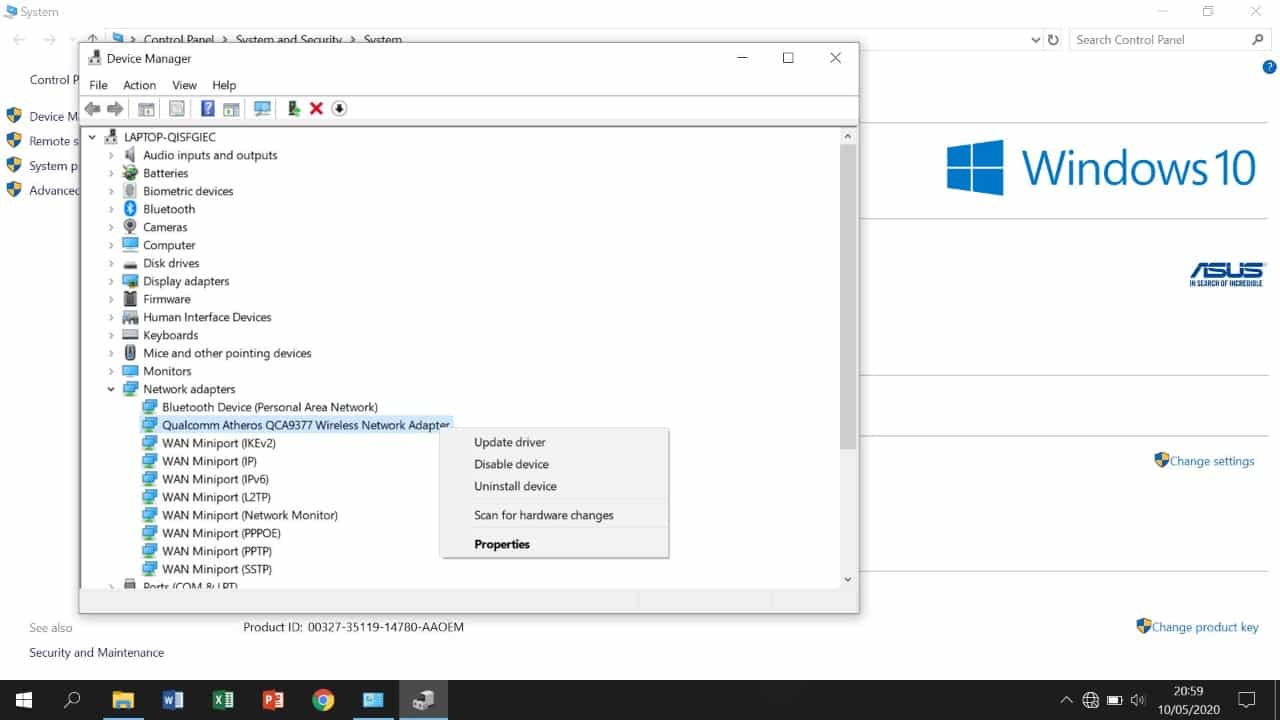
- Beri centang pada Delete the driver software for this device lalu klik tombol Uninstall.
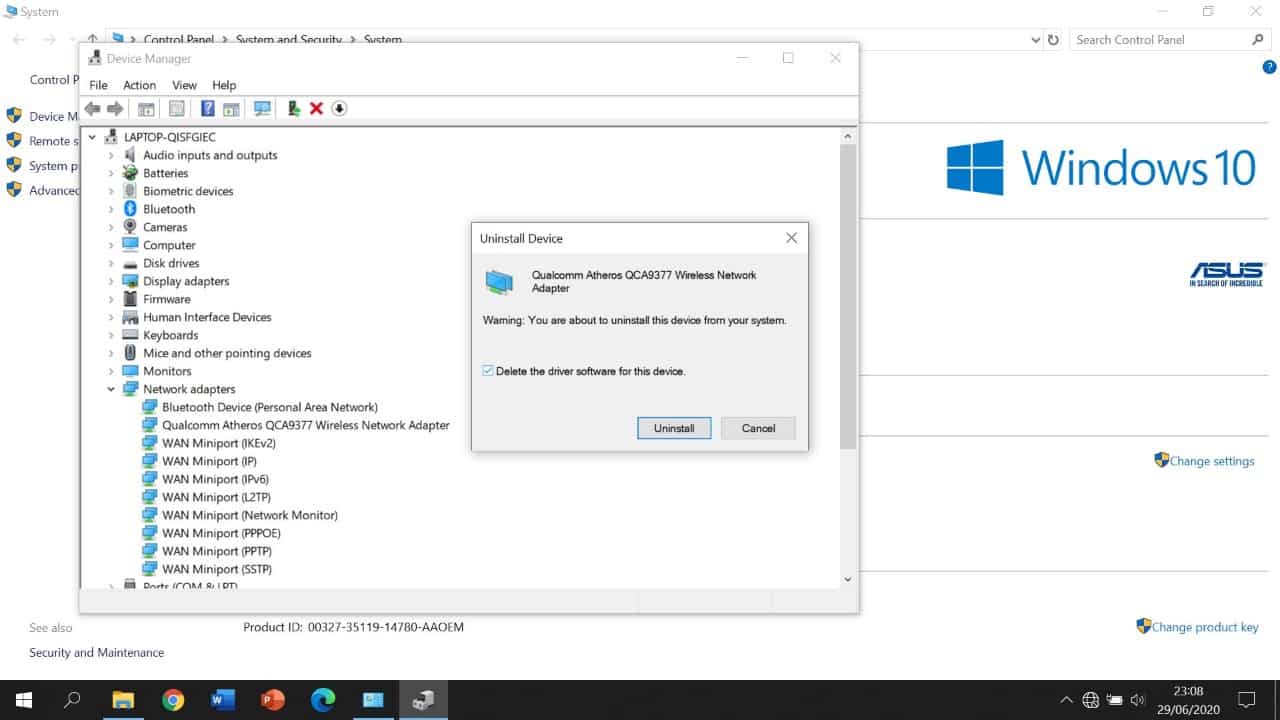
- Tunggu proses uninstal driver wifi sampai selesai. Setelah itu silahkan restart laptopmu.
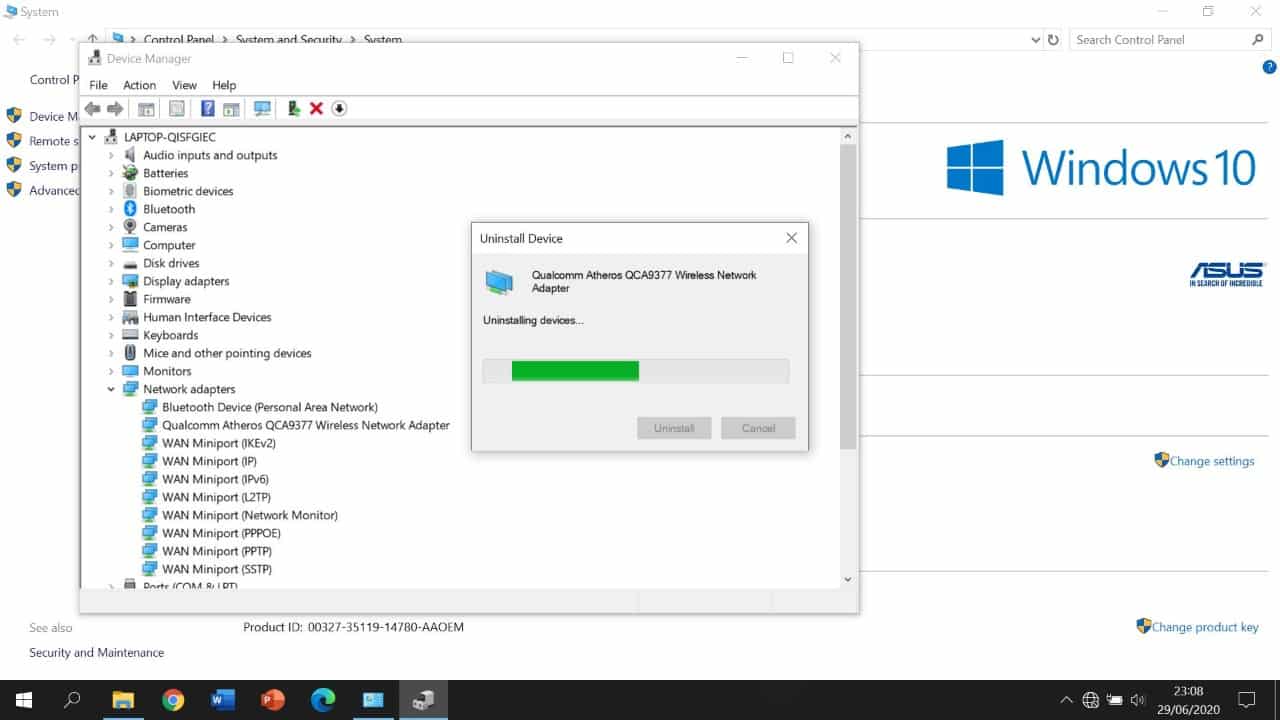
Dengan Forget Wifi
- Pertama, klik tombol Windows yang ada di pojok kiri bawah layar lalu klik tombol pengaturan yang ada di atas tombol Power.
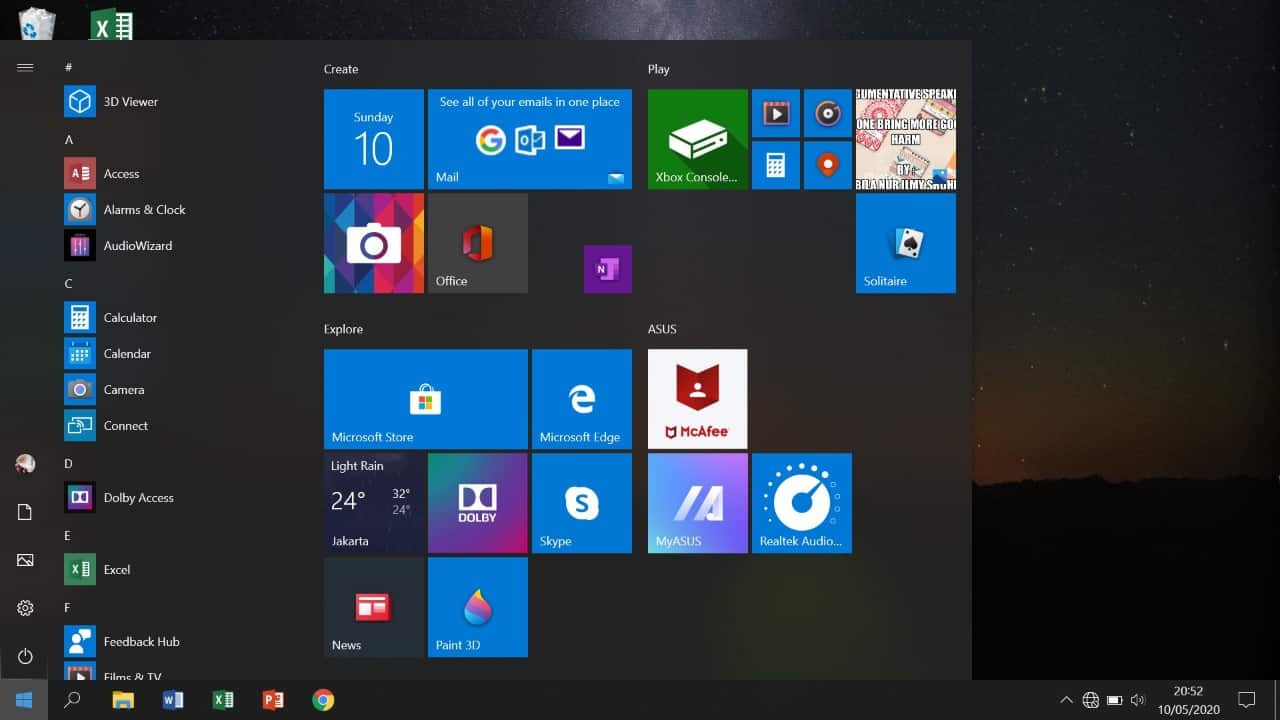
- Setelah pengaturan terbuka, pilih Network & Internet lalu pilih Wi-Fi.
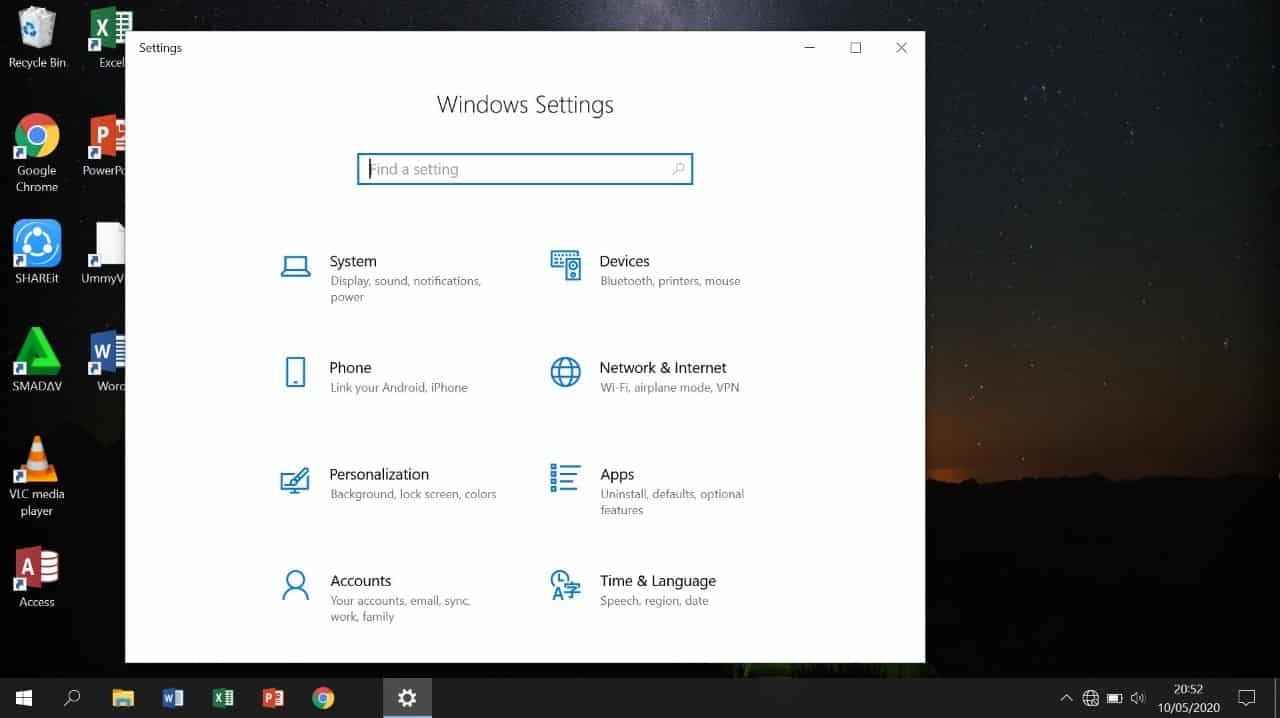
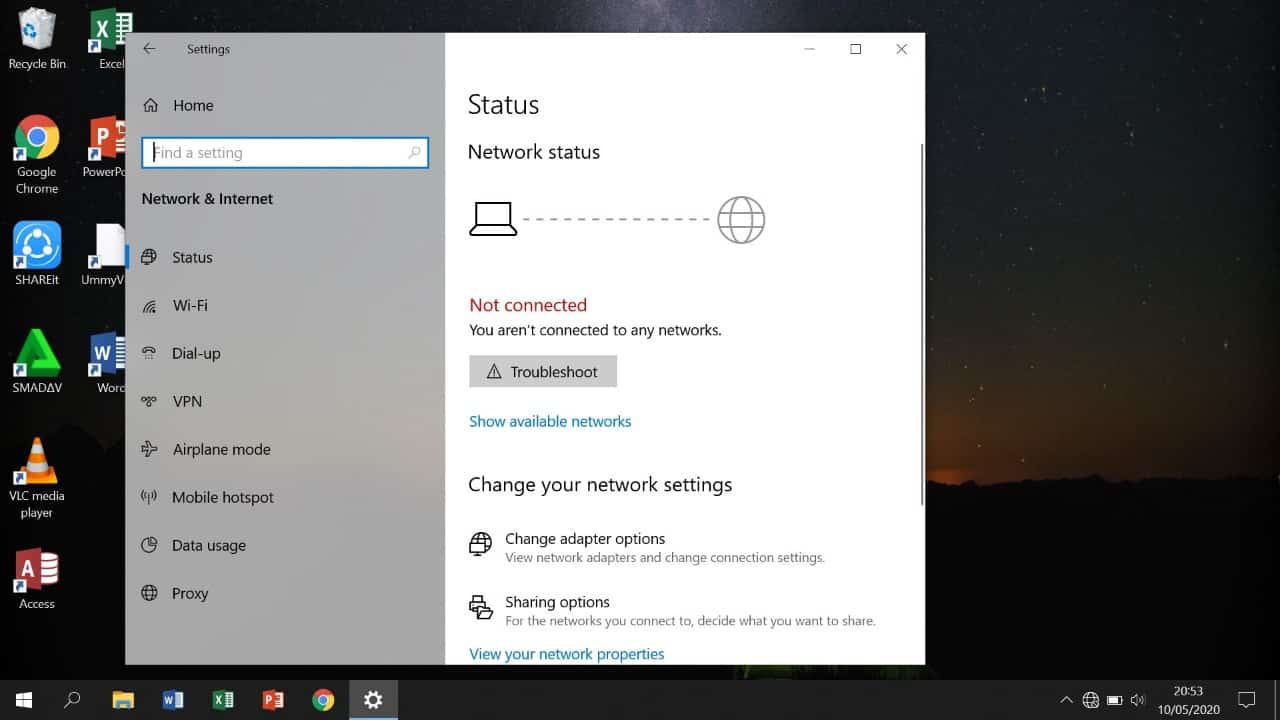
- Pada bagian Wifi silahkan klik Manage known networks.
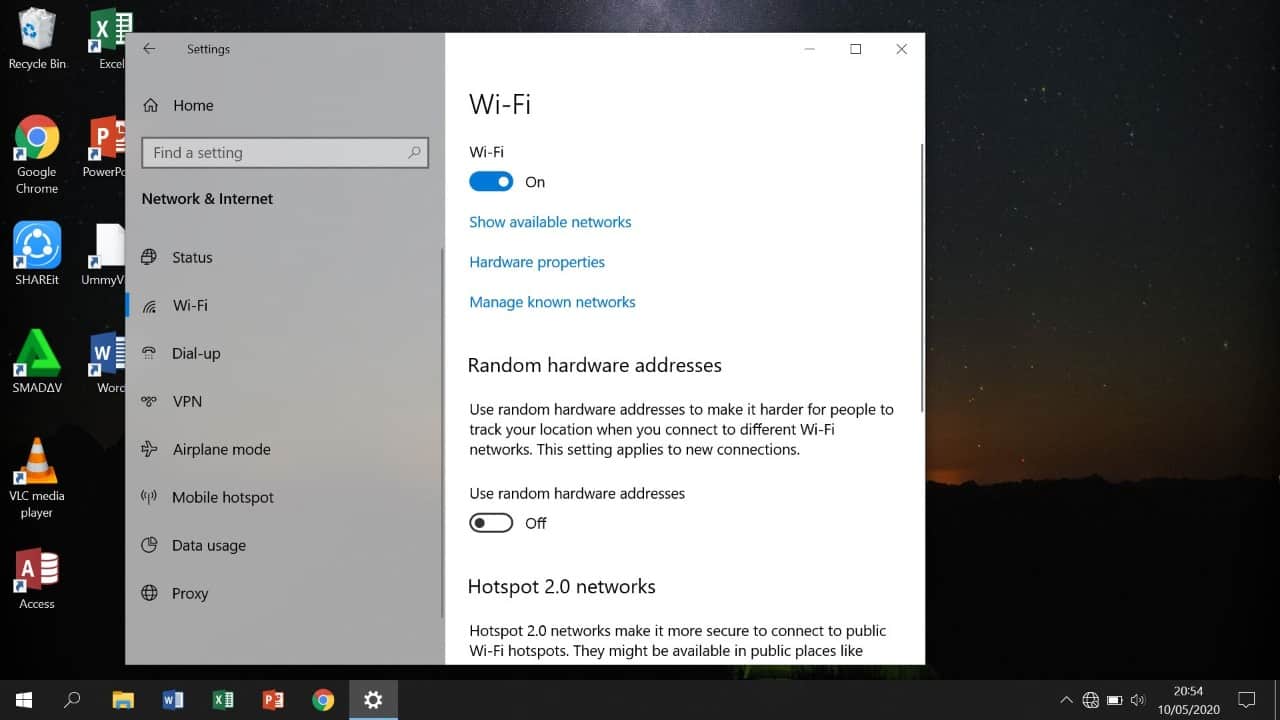
- Langkah terakhir, klik nama wifi yang error tidak bisa konek lalu klik tombol Forget. Setelah itu tutup dan coba konek lagi ke wifinya.
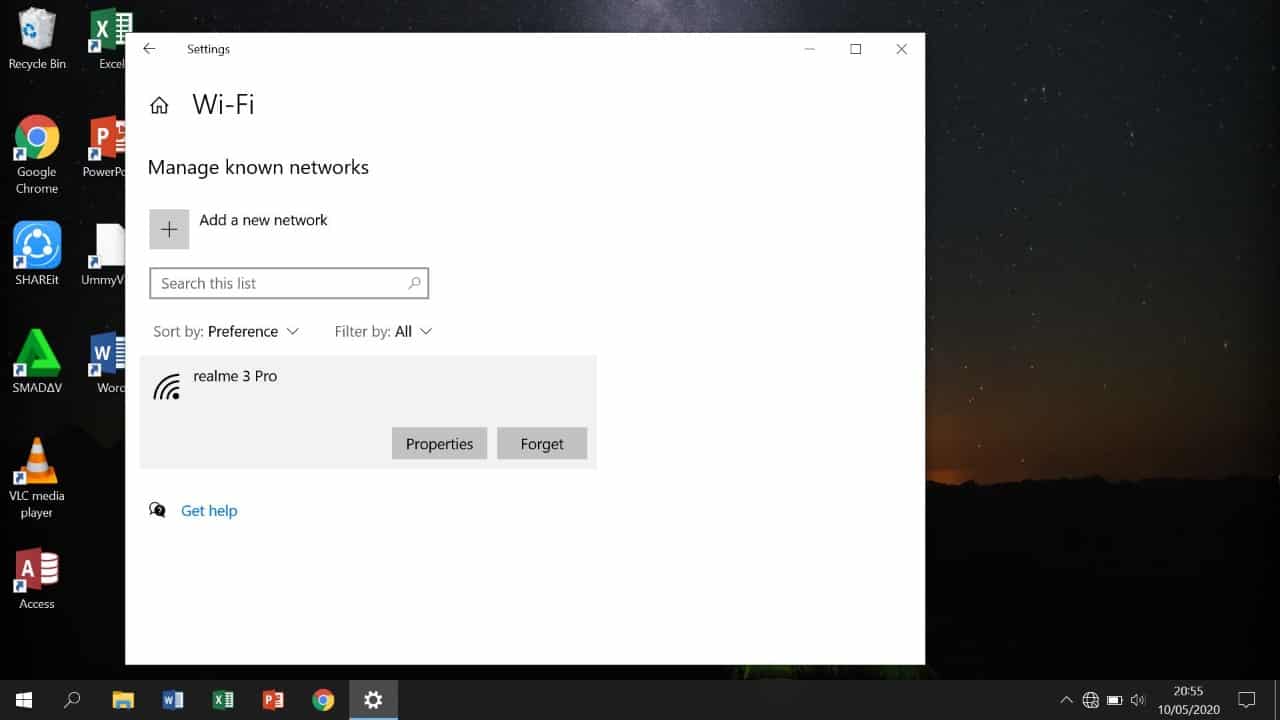
Dengan Update Driver Wifi Ke Versi Bawaan Windows
Cara ini mirip seperti cara pertama namun dengan cara ini kamu tidak perlu melakukan restart pada laptop.
- Langkah pertama silahkan kamu buka File Explorer lalu klik kanan pada This PC kemudian pilih Properties.
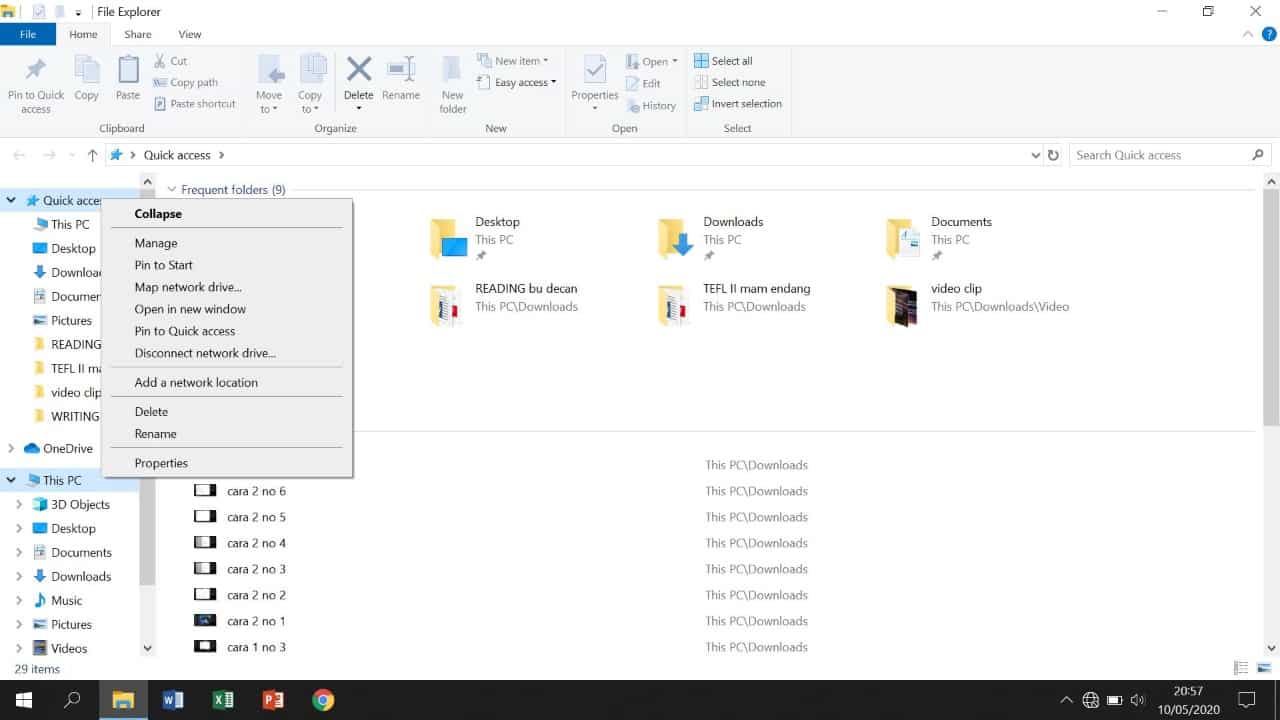
- Langkah selanjutnya, klik Device Manager yang ada di pojok kiri atas lalu cari Network Adapters kemudian klik tanda panah di sebelah kiri tulisan agar daftarnya terbuka kebawah.
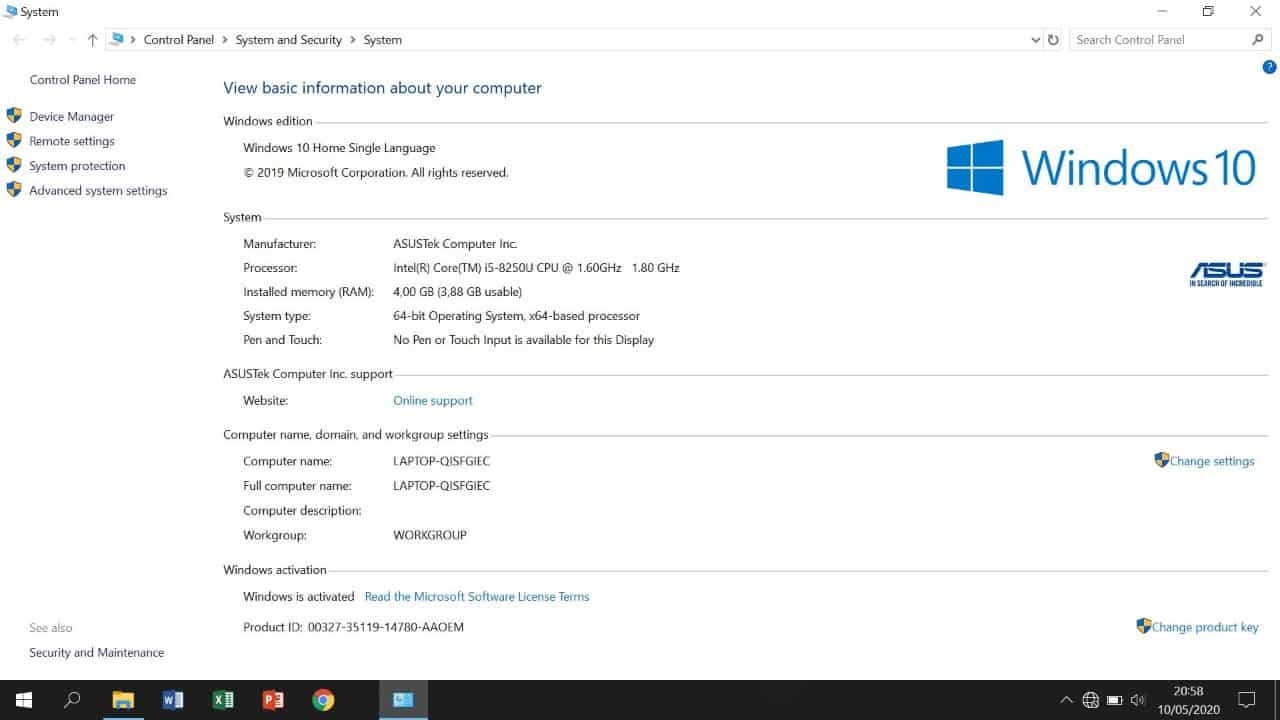
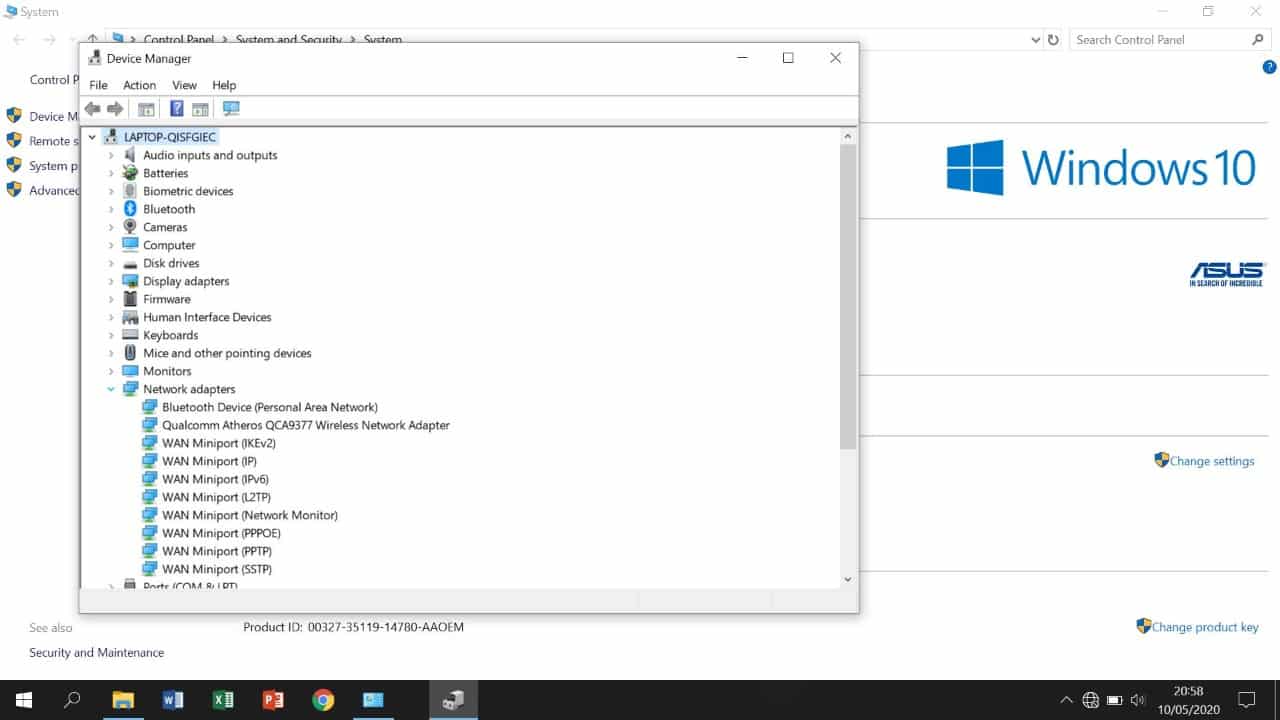
- Setelah itu pilih network adapter yang kamu pakai yaitu yang bernama "Wireless Network Adapter" lalu klik kanan dan pilih Update driver.
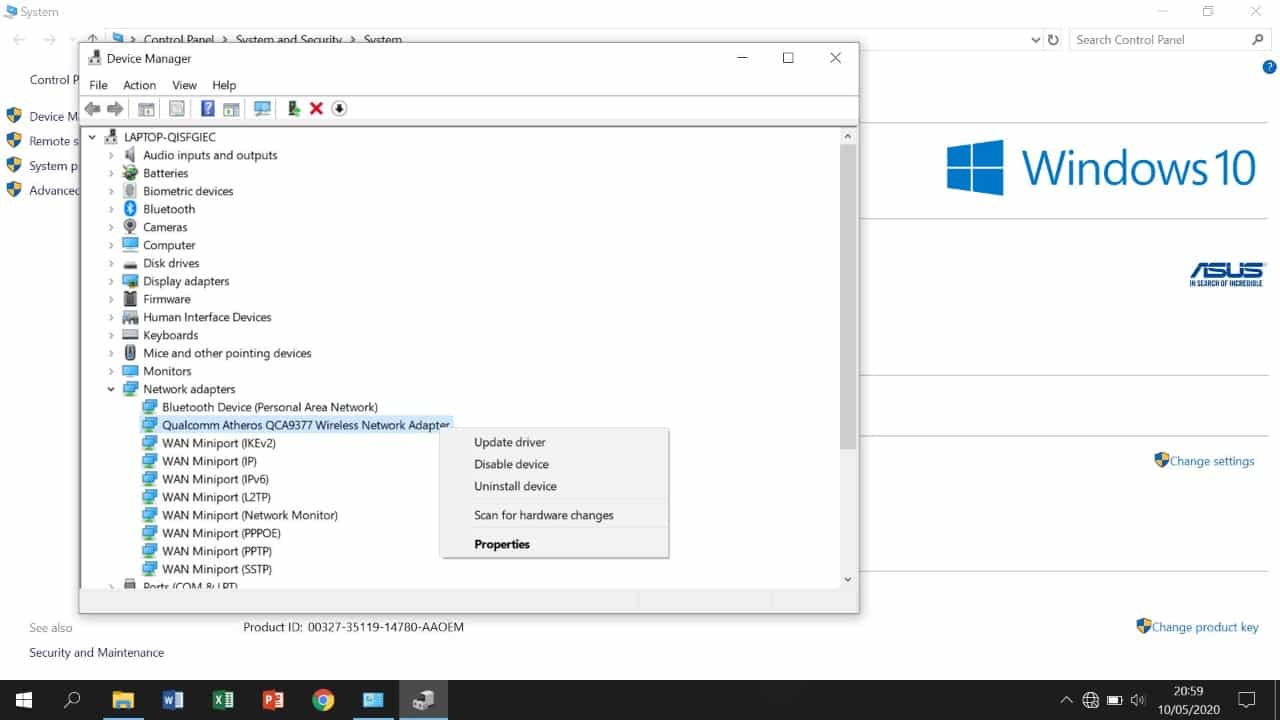
- Ketika muncul pilihan, silahkan pilih Browse my computer for this driver software.
- Selanjutnya pilih Let me pick from a list of available drivers on my computer.
- Pada bagian ini beri centang pada Show compatible hardware.
- Setelah itu akan muncul pilihan driver, pada bagian ini kamu harus memilih driver dengan nama Mirosoft.
- Klik Next sampai proses instalasi selesai dan silahkan coba lagi konek wifimu.
Video Panduan
Untuk lebih mempermudah, kamu bisa menonton versi video dari artikel ini di channel youtube GadgetLogi berikut ini:
Selamat mencoba, semoga berhasil.